react官方文档-高级部分-性能优化学习
前言:UI 更新需要昂贵的 DOM 操作,而 React 内部使用几种巧妙的技术以便最小化 DOM 操作次数。对于大部分应用而言,使用 React 时无需专门优化就已拥有高性能的用户界面。尽管如此,你仍然有办法来加速你的 React 应用。
使用生产版本
当你需要对你的 React 应用进行 benchmark,或者遇到了性能问题,请确保你正在使用压缩后的生产版本。
React 默认包含了许多有用的警告信息。这些警告信息在开发过程中非常有帮助。然而这使得 React 变得更大且更慢,所以你需要确保部署时使用了生产版本。
如果你不能确定你的编译过程是否设置正确,你可以通过安装 Chrome 的 React 开发者工具 来检查。如果你浏览一个基于 React 生产版本的网站,图标背景会变成深色:
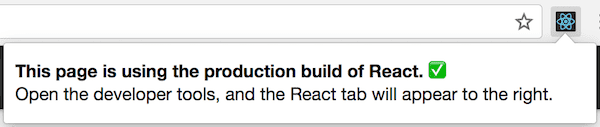
如果你浏览一个基于 React 开发模式的网站,图标背景会变成红色:
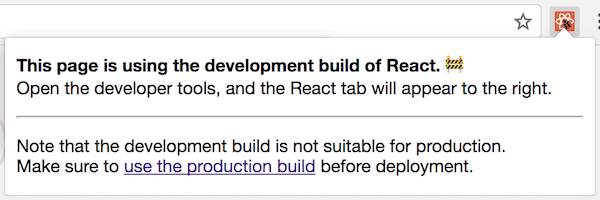
推荐你在开发应用时使用开发模式,而在为用户部署应用时使用生产模式。
你可以在下面看到几种为应用构建生产版本的操作说明。
使用 Chrome Performance 标签分析组件
在开发模式下,你可以通过支持的浏览器可视化地了解组件是如何 挂载、更新以及卸载的。例如:
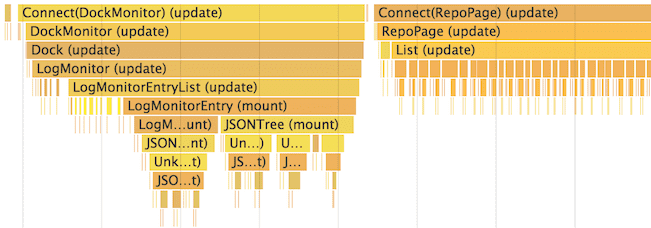
在 Chrome 中进行如下操作:
- 临时禁用所有的 Chrome 扩展,尤其是 React 开发者工具。他们会严重干扰度量结果!
- 确保你是在 React 的开发模式下运行应用。
- 打开 Chrome 开发者工具的 Performance 标签并按下 Record。
- 对你想分析的行为进行复现。尽量在 20 秒内完成以避免 Chrome 卡住。
- 停止记录。
- 在 User Timing 标签下会显示 React 归类好的事件。
你可以查阅 Ben Schwarz 的文章以获取更详尽的指导。
需要注意的是在生产环境中组件会相对渲染得更快些。当然了,这能帮助你查看是否有不相关的组件被错误地更新,以及 UI 更新的深度和频率。
目前只有 Chrome、Edge 和 IE 支持该功能,但是我们使用的是标准的用户计时 API。我们期待有更多浏览器能支持它。
使用开发者工具中的分析器对组件进行分析
react-dom 16.5+ 和 react-native 0.57+ 加强了分析能力。在开发模式下,React 开发者工具会出现分析器标签。 你可以在《介绍 React 分析器》这篇博客中了解概述。 你也可以在 YouTube 上观看分析器的视频指导。
如果你还未安装 React 开发者工具,你可以在这里找到它们:
注意
react-dom的生产分析包也可以在react-dom/profiling中找到。 通过查阅 fb.me/react-profiling 来了解更多关于使用这个包的内容。
虚拟化长列表
如果你的应用渲染了长列表(上百甚至上千的数据),我们推荐使用“虚拟滚动”技术。这项技术会在有限的时间内仅渲染有限的内容,并奇迹般地降低重新渲染组件消耗的时间,以及创建 DOM 节点的数量。
react-window 和 react-virtualized 是热门的虚拟滚动库。 它们提供了多种可复用的组件,用于展示列表、网格和表格数据。 如果你想要一些针对你的应用做定制优化,你也可以创建你自己的虚拟滚动组件,就像 Twitter 所做的。
避免调停
React 构建并维护了一套内部的 UI 渲染描述。它包含了来自你的组件返回的 React 元素。该描述使得 React 避免创建 DOM 节点以及没有必要的节点访问,因为 DOM 操作相对于 JavaScript 对象操作更慢。虽然有时候它被称为“虚拟 DOM”,但是它在 React Native 中拥有相同的工作原理。
当一个组件的 props 或 state 变更,React 会将最新返回的元素与之前渲染的元素进行对比,以此决定是否有必要更新真实的 DOM。当它们不相同时,React 会更新该 DOM。
即使 React 只更新改变了的 DOM 节点,重新渲染仍然花费了一些时间。在大部分情况下它并不是问题,不过如果它已经慢到让人注意了,你可以通过覆盖生命周期方法 shouldComponentUpdate 来进行提速。该方法会在重新渲染前被触发。其默认实现总是返回 true,让 React 执行更新:
shouldComponentUpdate(nextProps, nextState) {
return true;
}如果你知道在什么情况下你的组件不需要更新,你可以在 shouldComponentUpdate 中返回 false 来跳过整个渲染过程。其包括该组件的 render 调用以及之后的操作。
在大部分情况下,你可以继承 React.PureComponent 以代替手写 shouldComponentUpdate()。它用当前与之前 props 和 state 的浅比较覆写了 shouldComponentUpdate() 的实现。
shouldComponentUpdate 的作用
这是一个组件的子树。每个节点中,SCU 代表 shouldComponentUpdate 返回的值,而 vDOMEq 代表返回的 React 元素是否相同。最后,圆圈的颜色代表了该组件是否需要被调停。
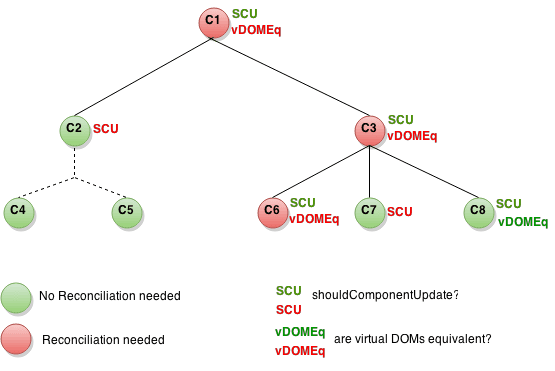
节点 C2 的 shouldComponentUpdate 返回了 false,React 因而不会去渲染 C2,也因此 C4 和 C5 的 shouldComponentUpdate 不会被调用到。
对于 C1 和 C3,shouldComponentUpdate 返回了 true,所以 React 需要继续向下查询子节点。这里 C6 的 shouldComponentUpdate 返回了 true,同时由于渲染的元素与之前的不同使得 React 更新了该 DOM。
最后一个有趣的例子是 C8。React 需要渲染这个组件,但是由于其返回的 React 元素和之前渲染的相同,所以不需要更新 DOM。
显而易见,你看到 React 只改变了 C6 的 DOM。对于 C8,通过对比了渲染的 React 元素跳过了渲染。而对于 C2 的子节点和 C7,由于 shouldComponentUpdate 使得 render 并没有被调用。因此它们也不需要对比元素了。
示例
如果你的组件只有当 props.color 或者 state.count 的值改变才需要更新时,你可以使用 shouldComponentUpdate 来进行检查:
class CounterButton extends React.Component {
constructor(props) {
super(props);
this.state = {count: 1};
}
shouldComponentUpdate(nextProps, nextState) {
if (this.props.color !== nextProps.color) {
return true;
}
if (this.state.count !== nextState.count) {
return true;
}
return false;
}
render() {
return (
<button
color={this.props.color}
onClick={() => this.setState(state => ({count: state.count + 1}))}>
Count: {this.state.count}
</button>
);
}
}在这段代码中,shouldComponentUpdate 仅检查了 props.color 或 state.count 是否改变。如果这些值没有改变,那么这个组件不会更新。如果你的组件更复杂一些,你可以使用类似“浅比较”的模式来检查 props 和 state 中所有的字段,以此来决定是否组件需要更新。React 已经提供了一位好帮手来帮你实现这种常见的模式 - 你只要继承 React.PureComponent 就行了。所以这段代码可以改成以下这种更简洁的形式:(仅仅是浅比较)
class CounterButton extends React.PureComponent {
constructor(props) {
super(props);
this.state = {count: 1};
}
render() {
return (
<button
color={this.props.color}
onClick={() => this.setState(state => ({count: state.count + 1}))}>
Count: {this.state.count}
</button>
);
}
}大部分情况下,你可以使用 React.PureComponent 来代替手写 shouldComponentUpdate。但它只进行浅比较,所以当 props 或者 state 某种程度是可变的话,浅比较会有遗漏,那你就不能使用它了。当数据结构很复杂时,情况会变得麻烦。例如,你想要一个 ListOfWords 组件来渲染一组用逗号分开的单词。它有一个叫做 WordAdder 的父组件,该组件允许你点击一个按钮来添加一个单词到列表中。以下代码并不正确:
class ListOfWords extends React.PureComponent {
render() {
return <div>{this.props.words.join(',')}</div>;
}
}
class WordAdder extends React.Component {
constructor(props) {
super(props);
this.state = {
words: ['marklar']
};
this.handleClick = this.handleClick.bind(this);
}
handleClick() {
// 这部分代码很糟,而且还有 bug
const words = this.state.words;
words.push('marklar');
this.setState({words: words});
}
render() {
return (
<div>
<button onClick={this.handleClick} />
<ListOfWords words={this.state.words} />
</div>
);
}
}问题在于 PureComponent 仅仅会对新老 this.props.words 的值进行简单的对比。由于代码中 WordAdder 的 handleClick 方法改变了同一个 words 数组,使得新老 this.props.words 比较的其实还是同一个数组。即便实际上数组中的单词已经变了,但是比较结果是相同的。可以看到,即便多了新的单词需要被渲染, ListOfWords 却并没有被更新。
不可变数据的力量
避免该问题最简单的方式是避免更改你正用于 props 或 state 的值。例如,上面 handleClick 方法可以用 concat 重写:
handleClick() {
this.setState(state => ({
words: state.words.concat(['marklar'])
}));
}ES6 数组支持扩展运算符,这让代码写起来更方便了。如果你在使用 Create React App,该语法已经默认支持了。
handleClick() {
this.setState(state => ({
words: [...state.words, 'marklar'],
}));
};你可以用类似的方式改写代码来避免可变对象的产生。例如,我们有一个叫做 colormap 的对象。我们希望写一个方法来将 colormap.right 设置为 'blue'。我们可以这么写:
function updateColorMap(colormap) {
colormap.right = 'blue';
}为了不改变原本的对象,我们可以使用 Object.assign 方法:
function updateColorMap(colormap) {
return Object.assign({}, colormap, {right: 'blue'});
}现在 updateColorMap 返回了一个新的对象,而不是修改老对象。Object.assign 是 ES6 的方法,需要 polyfill。
这里有一个 JavaScript 的提案,旨在添加对象扩展属性以使得更新不可变对象变得更方便:
function updateColorMap(colormap) {
return {...colormap, right: 'blue'};
}如果你在使用 Create React App,Object.assign 以及对象扩展运算符已经默认支持了。
当处理深层嵌套对象时,以 immutable (不可变)的方式更新它们令人费解。如遇到此类问题,请参阅 Immer 或 immutability-helper。这些库会帮助你编写高可读性的代码,且不会失去 immutability (不可变性)带来的好处。






· 分享一个免费、快速、无限量使用的满血 DeepSeek R1 模型,支持深度思考和联网搜索!
· 使用C#创建一个MCP客户端
· ollama系列1:轻松3步本地部署deepseek,普通电脑可用
· 基于 Docker 搭建 FRP 内网穿透开源项目(很简单哒)
· 按钮权限的设计及实现